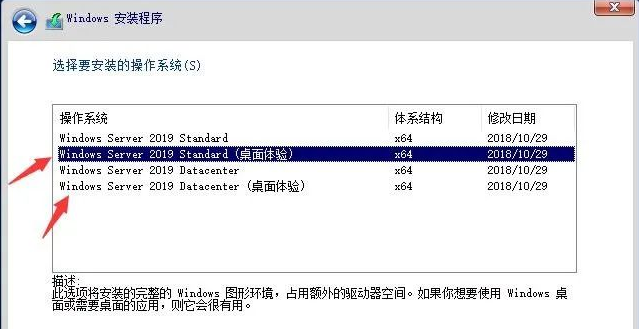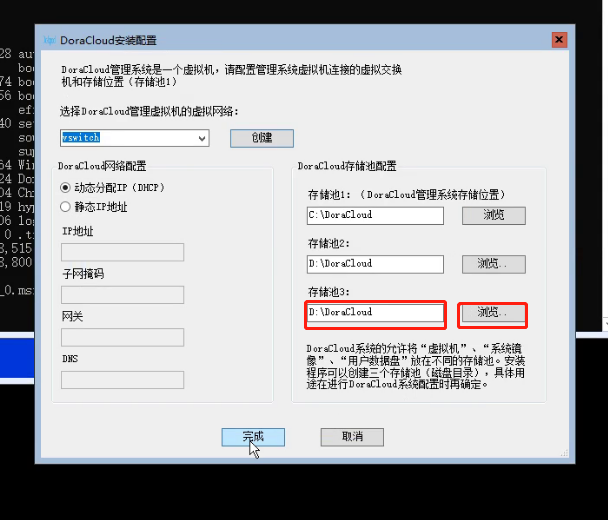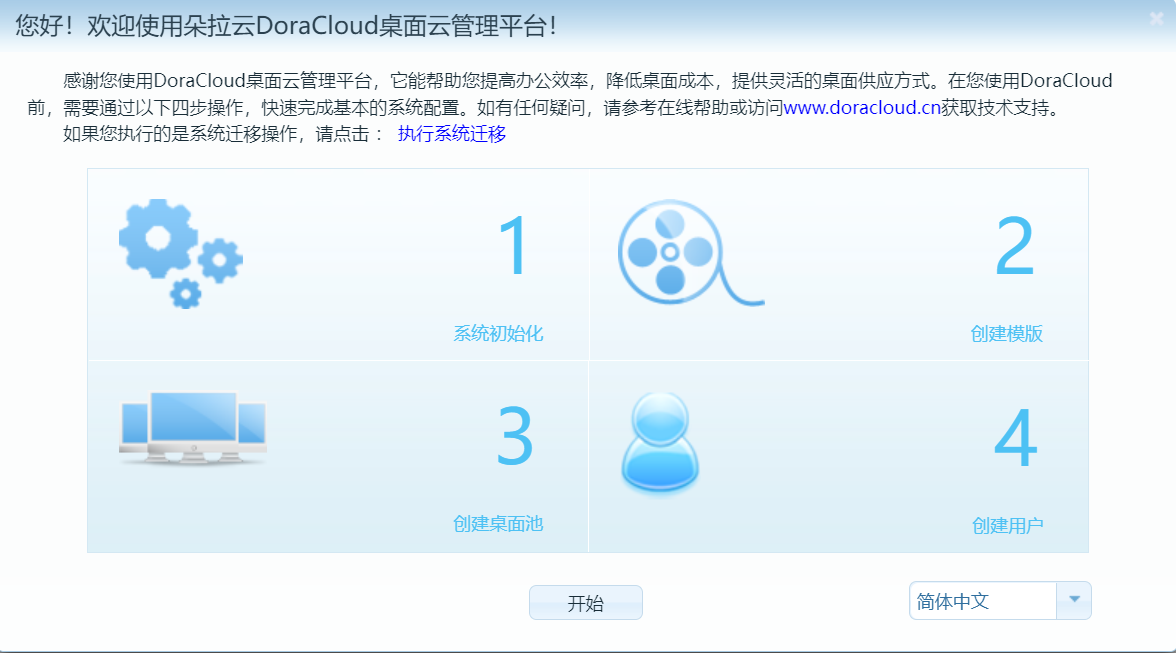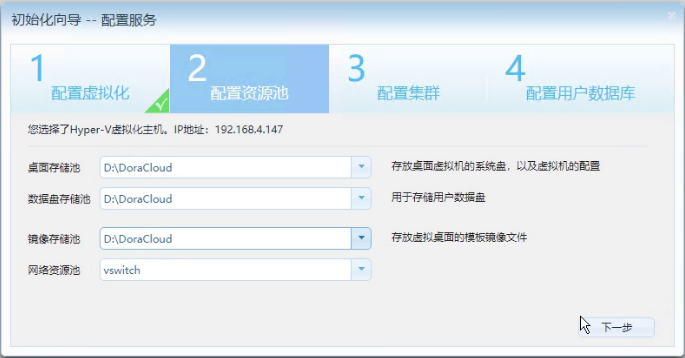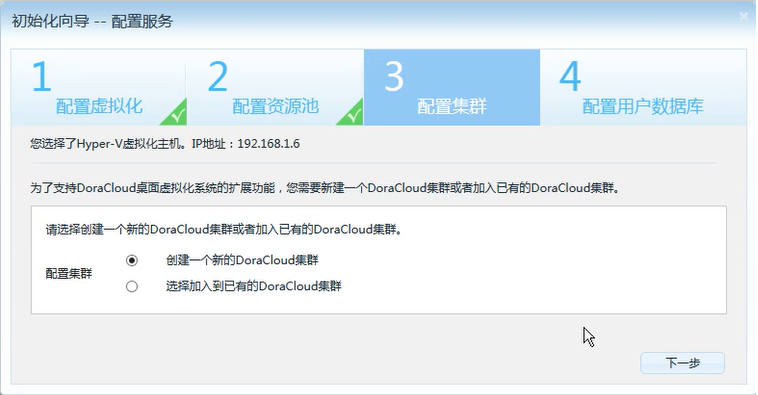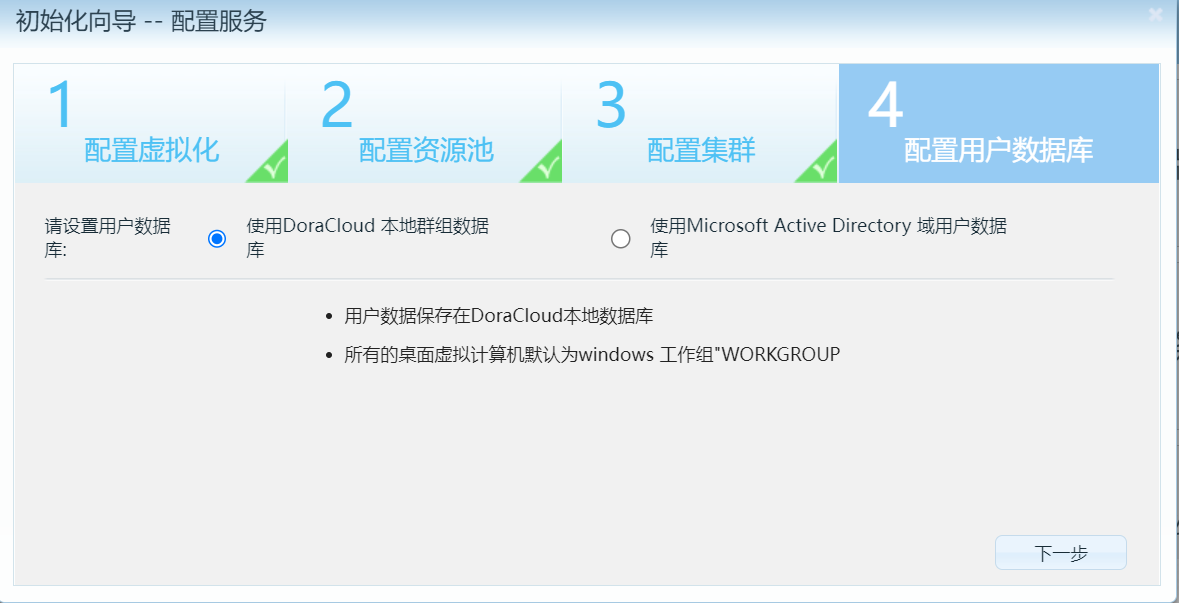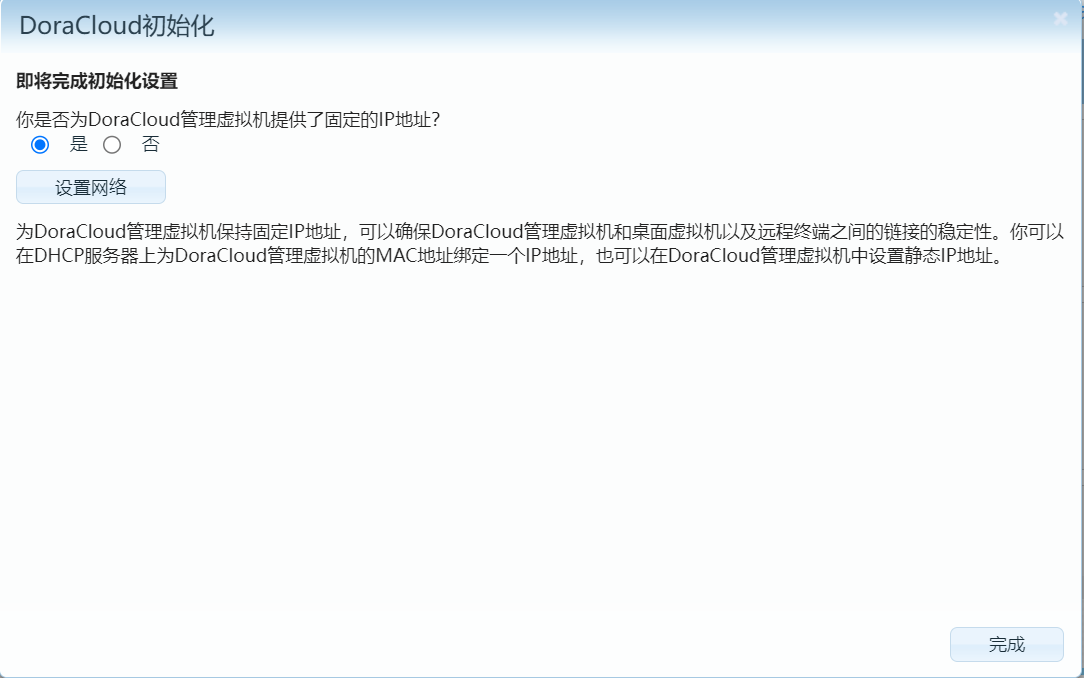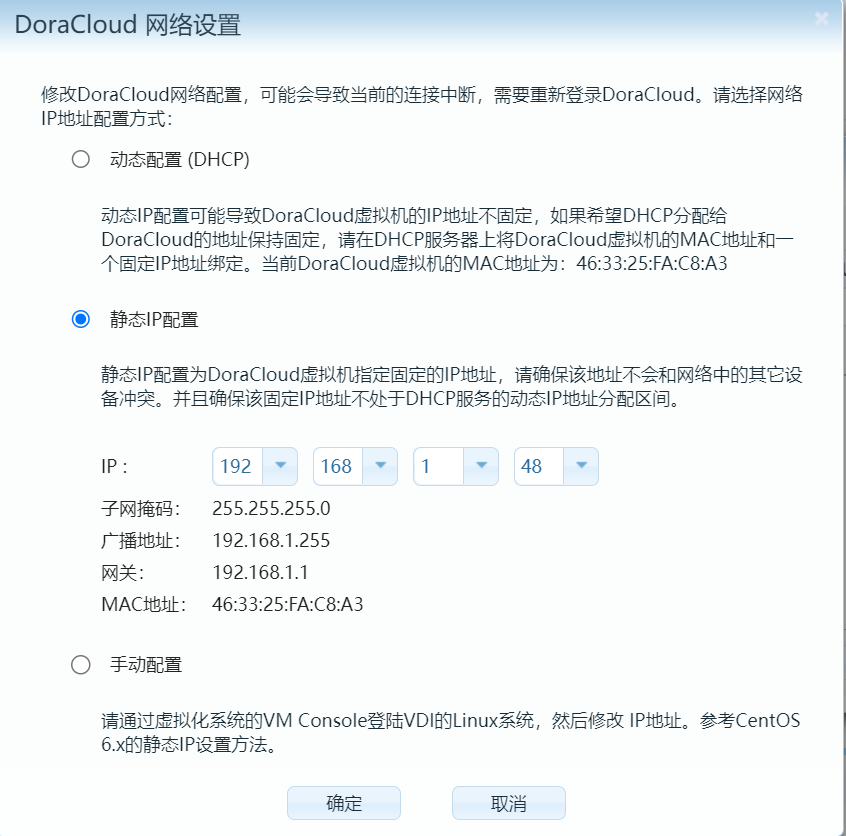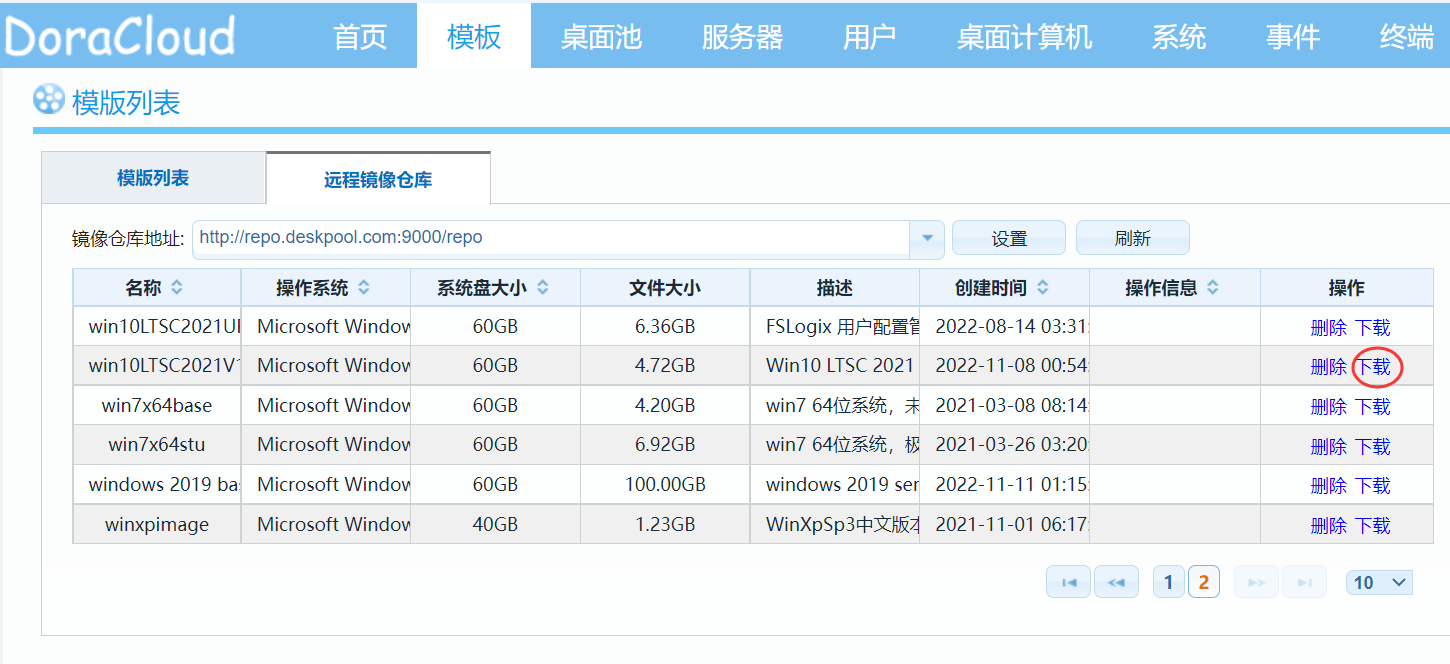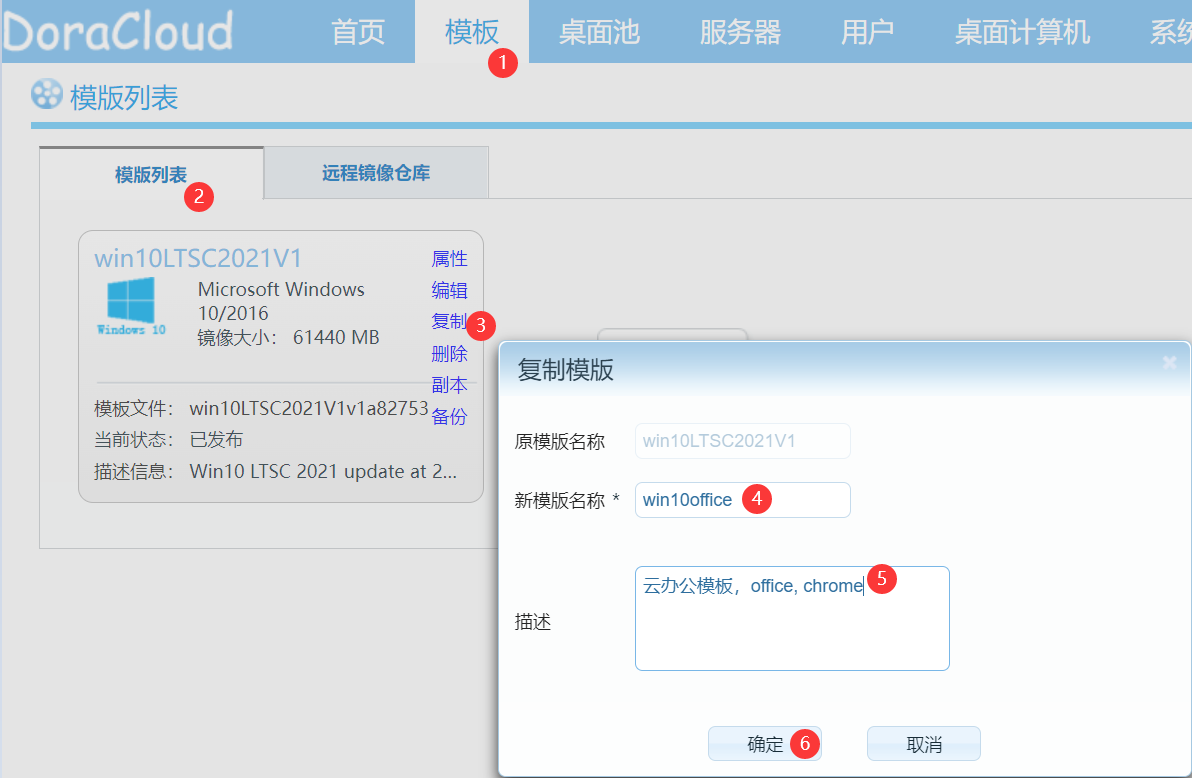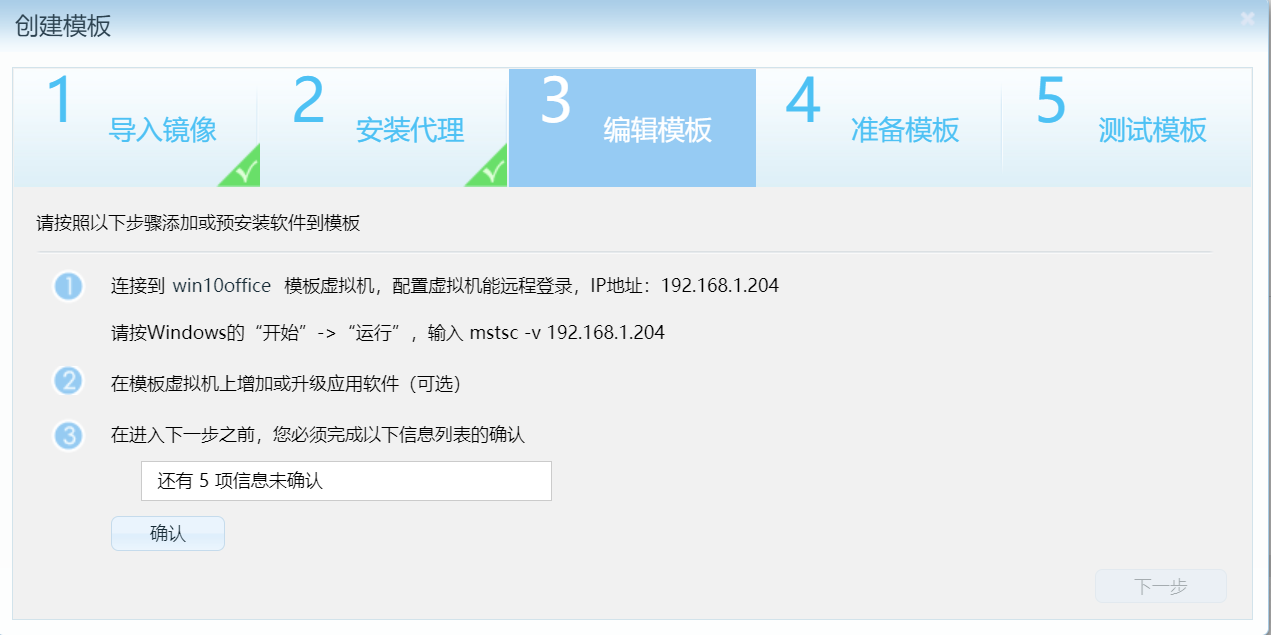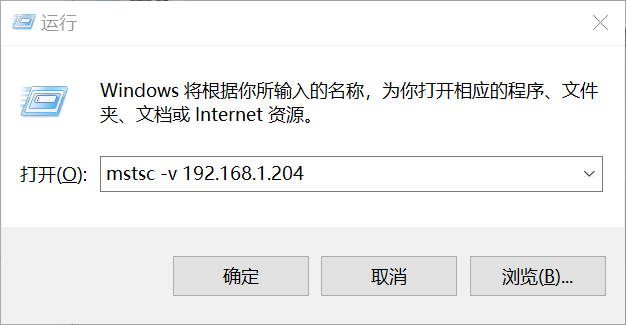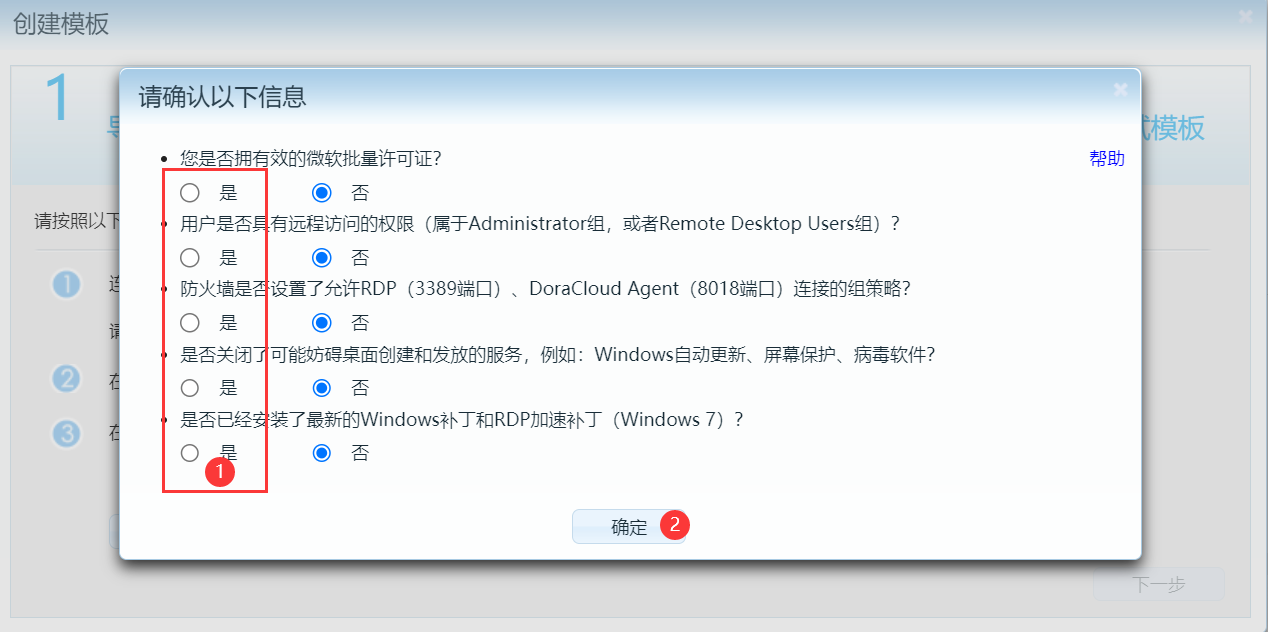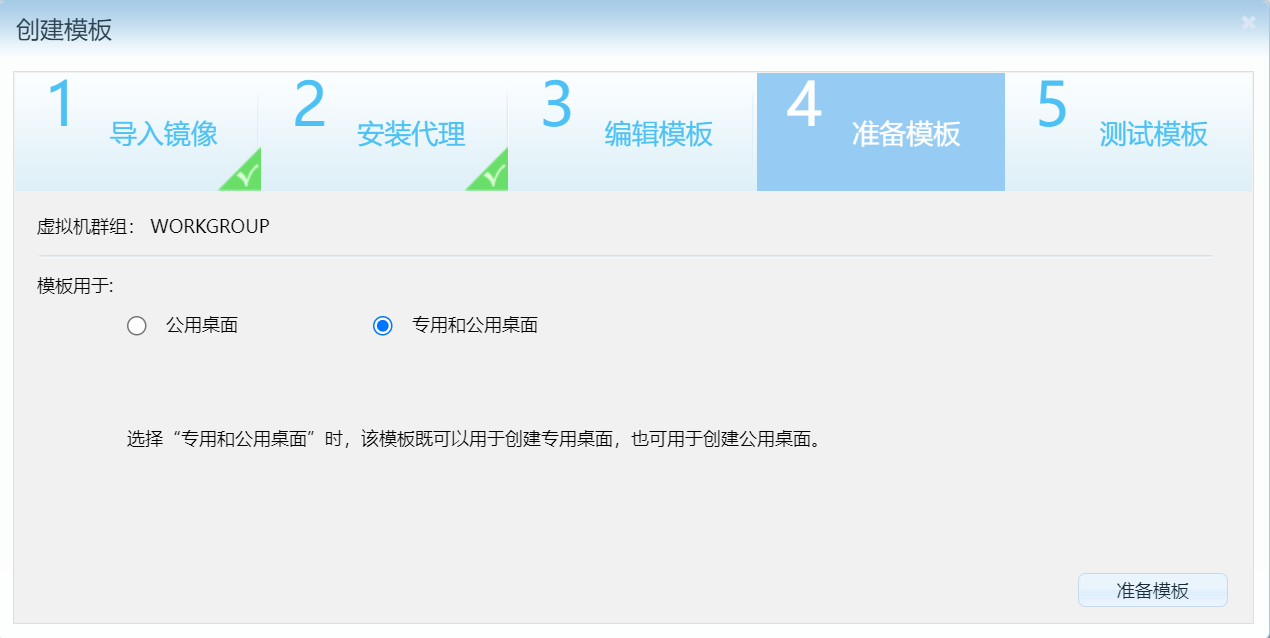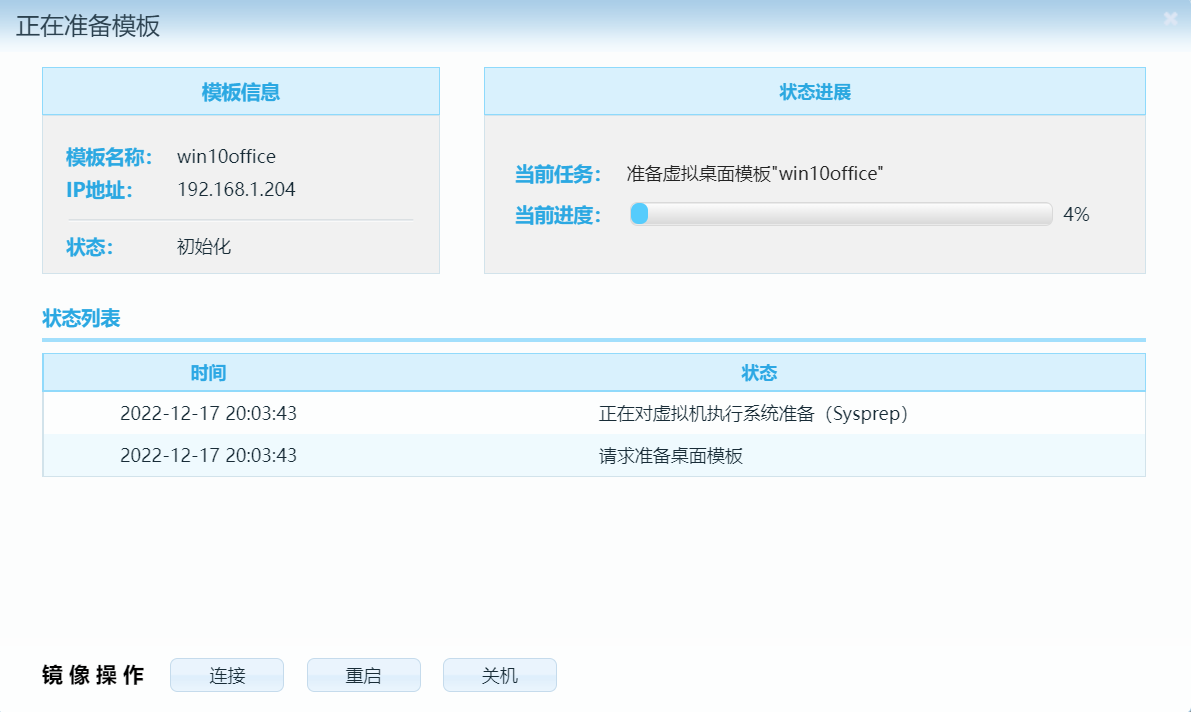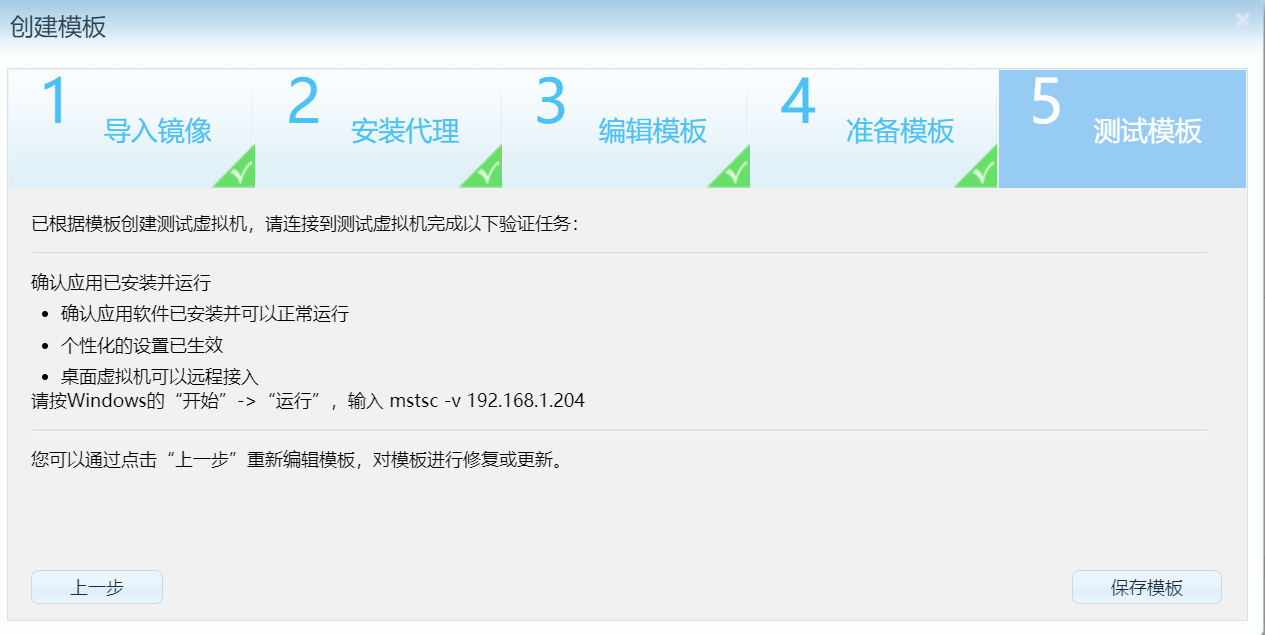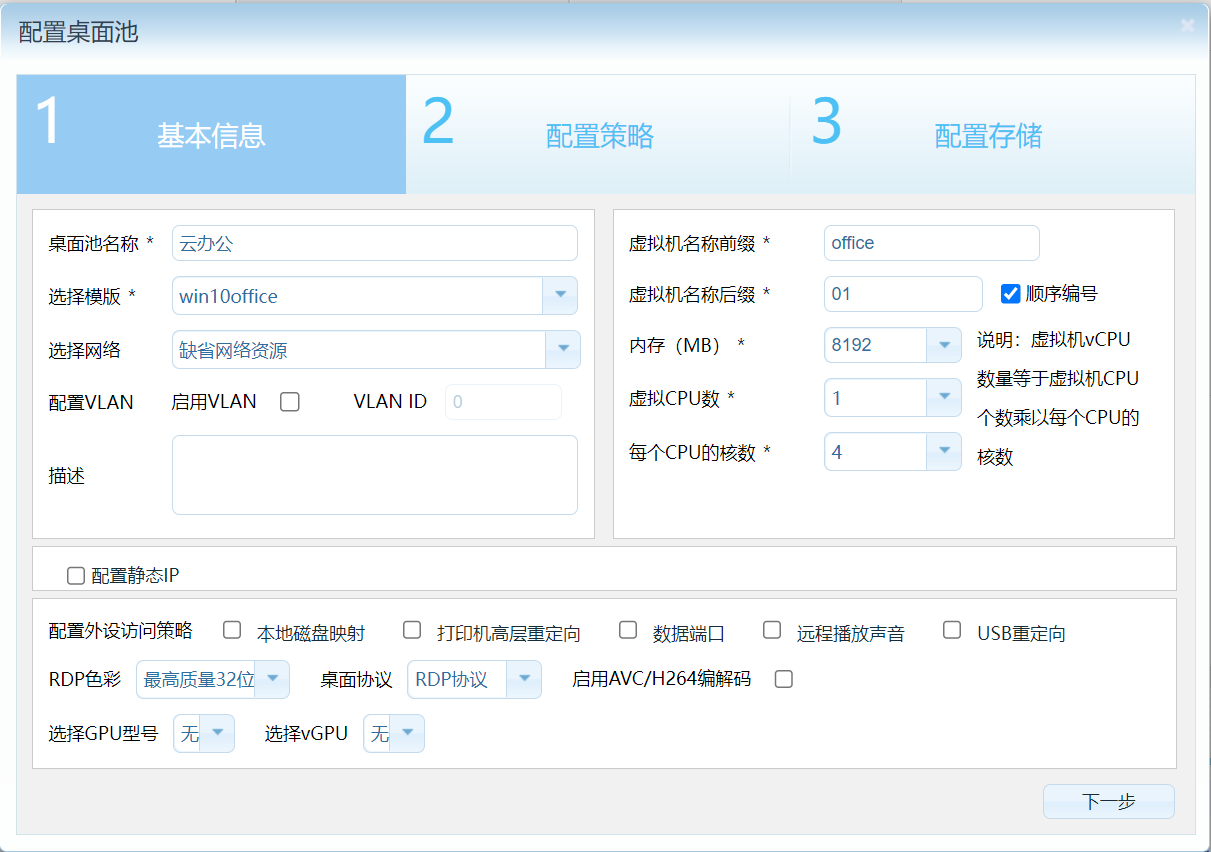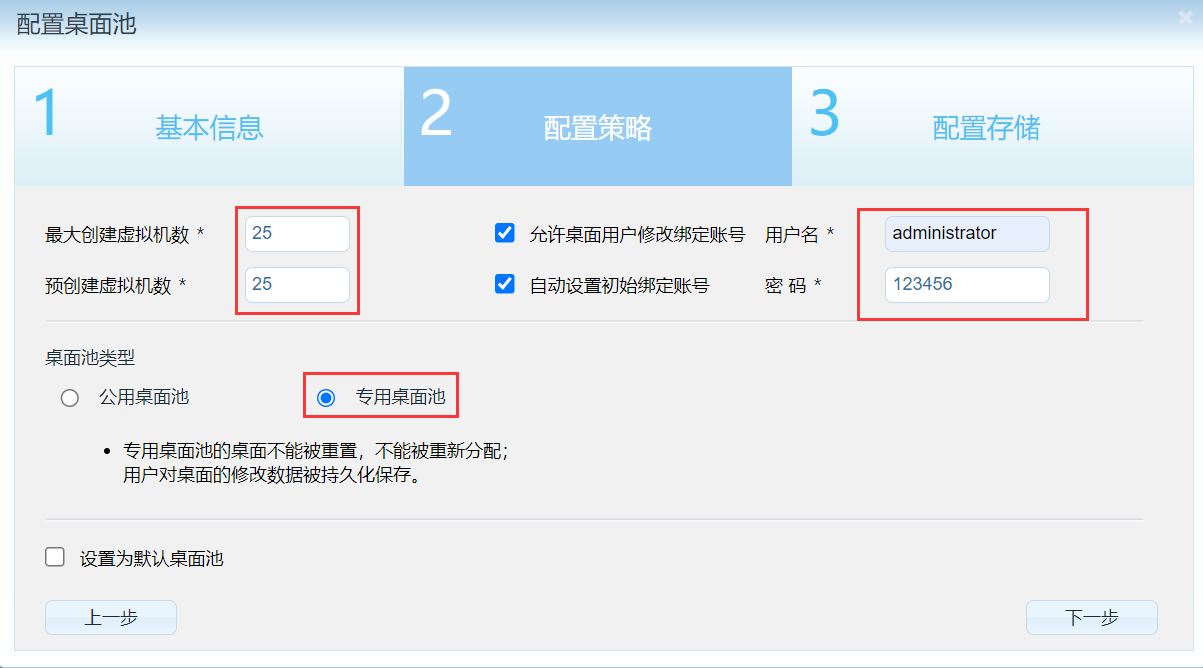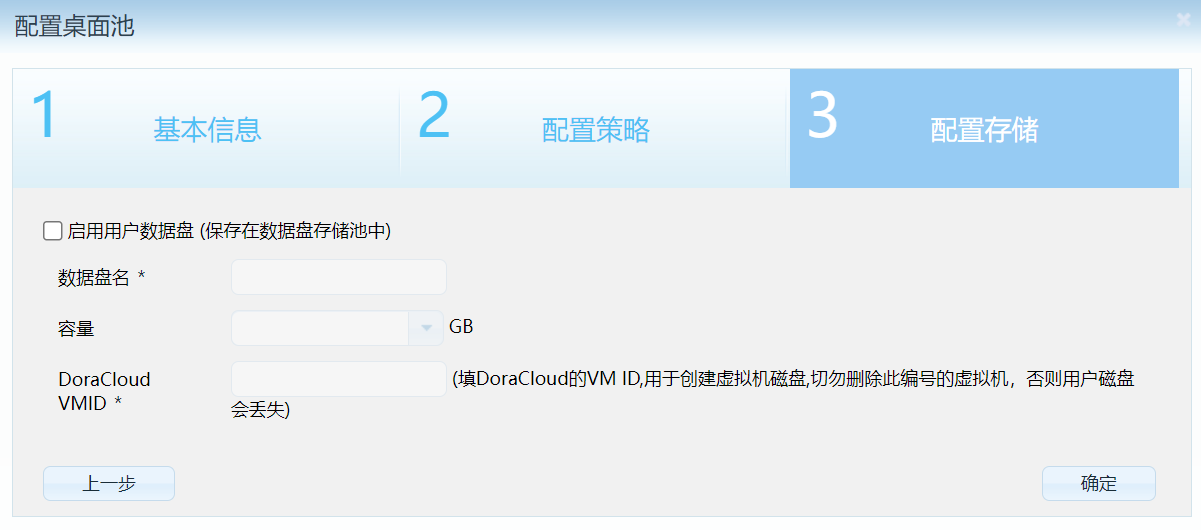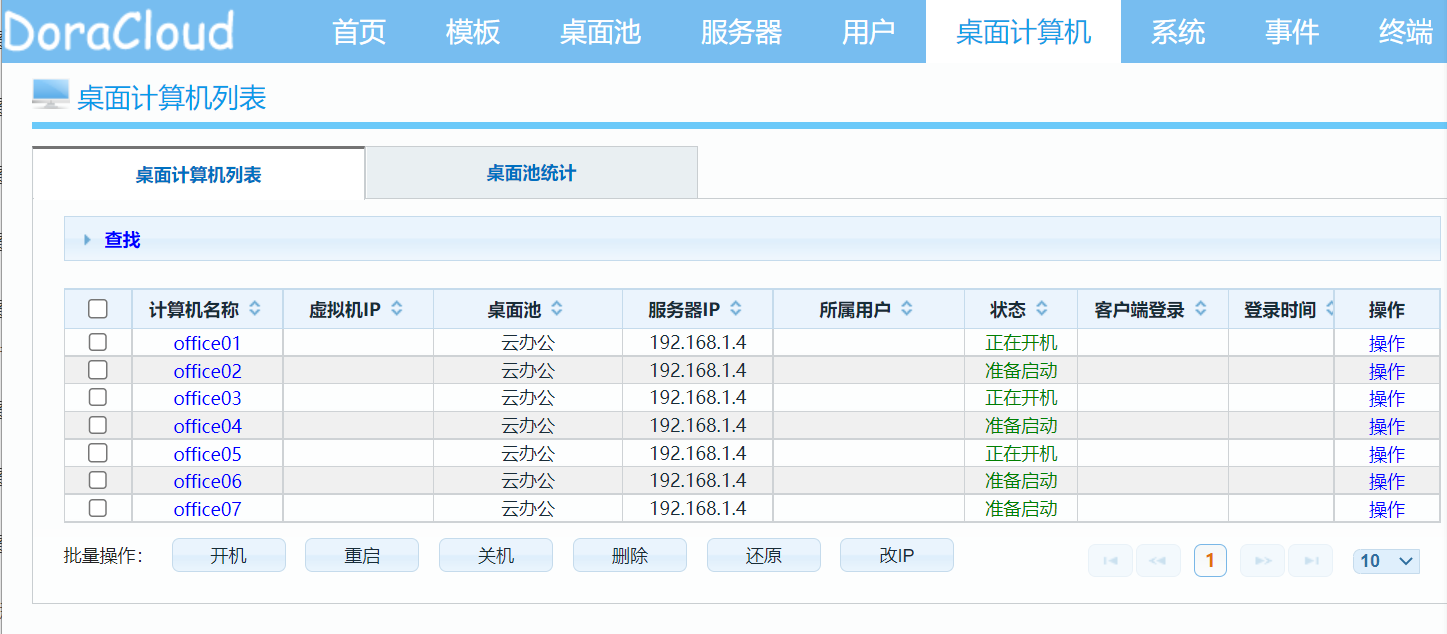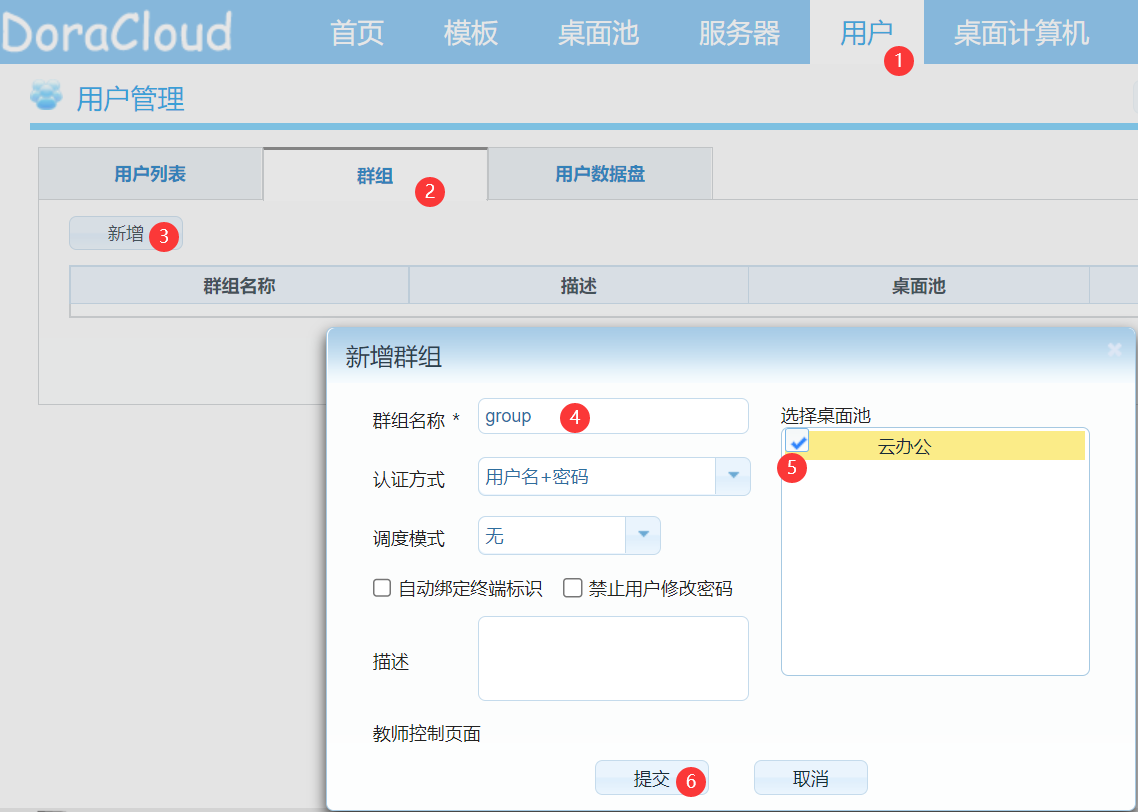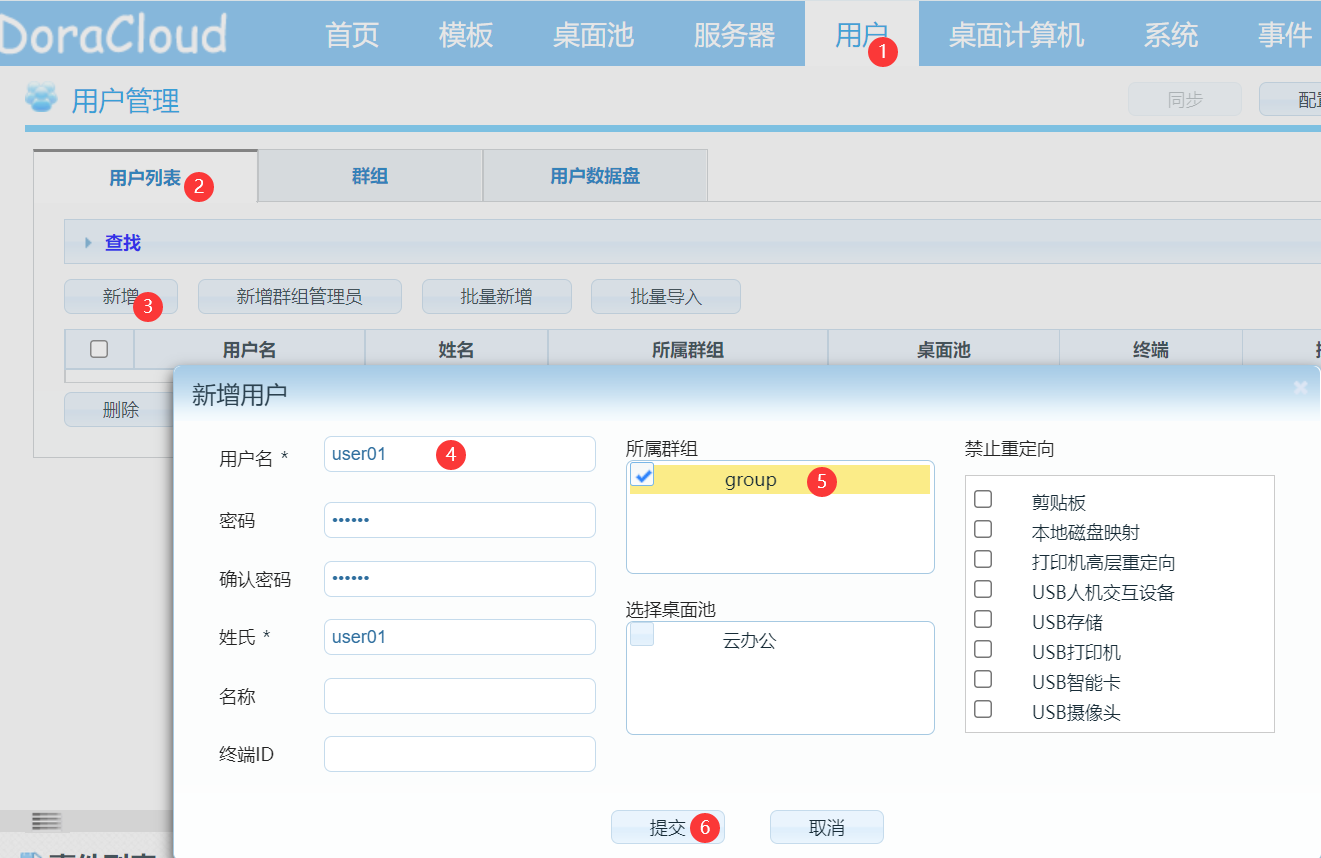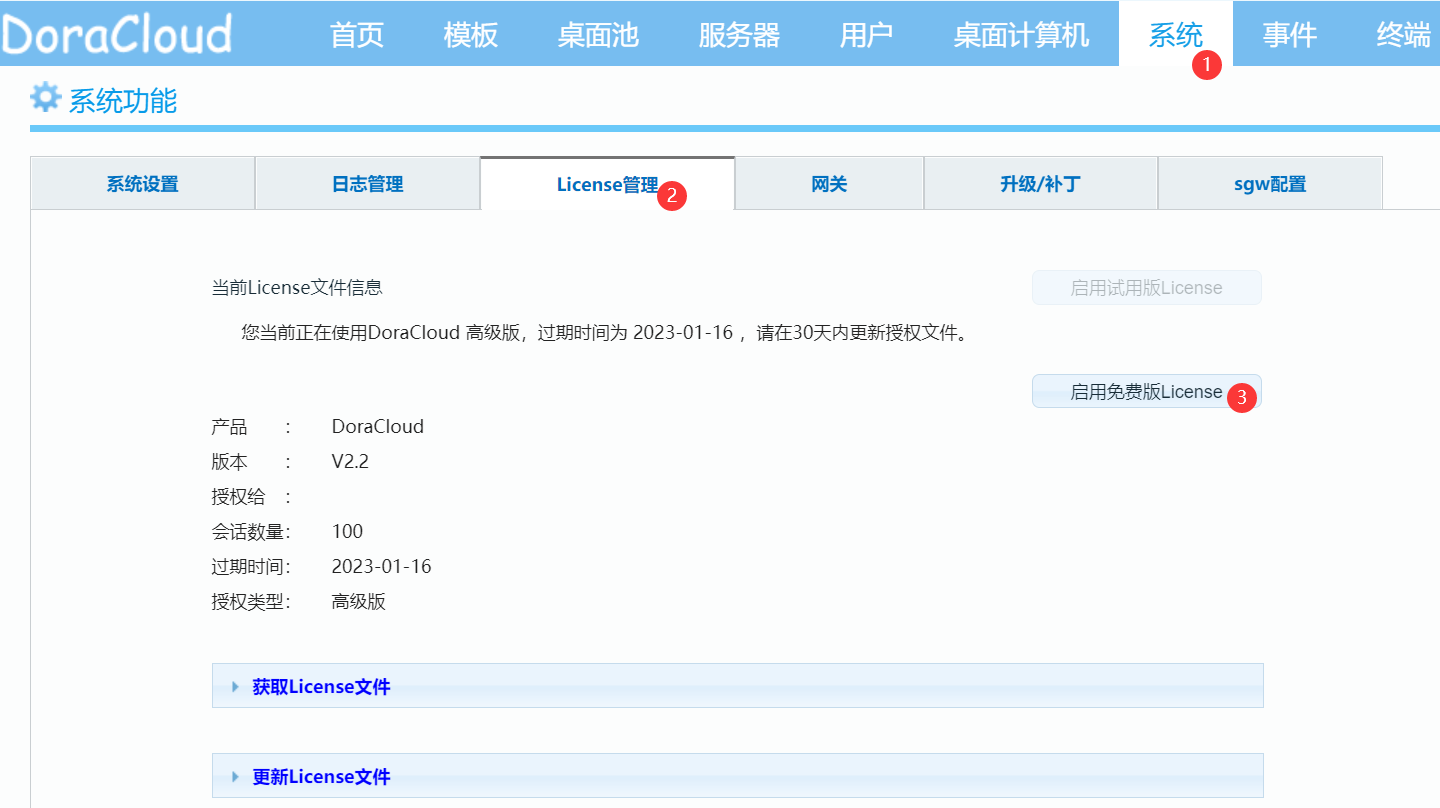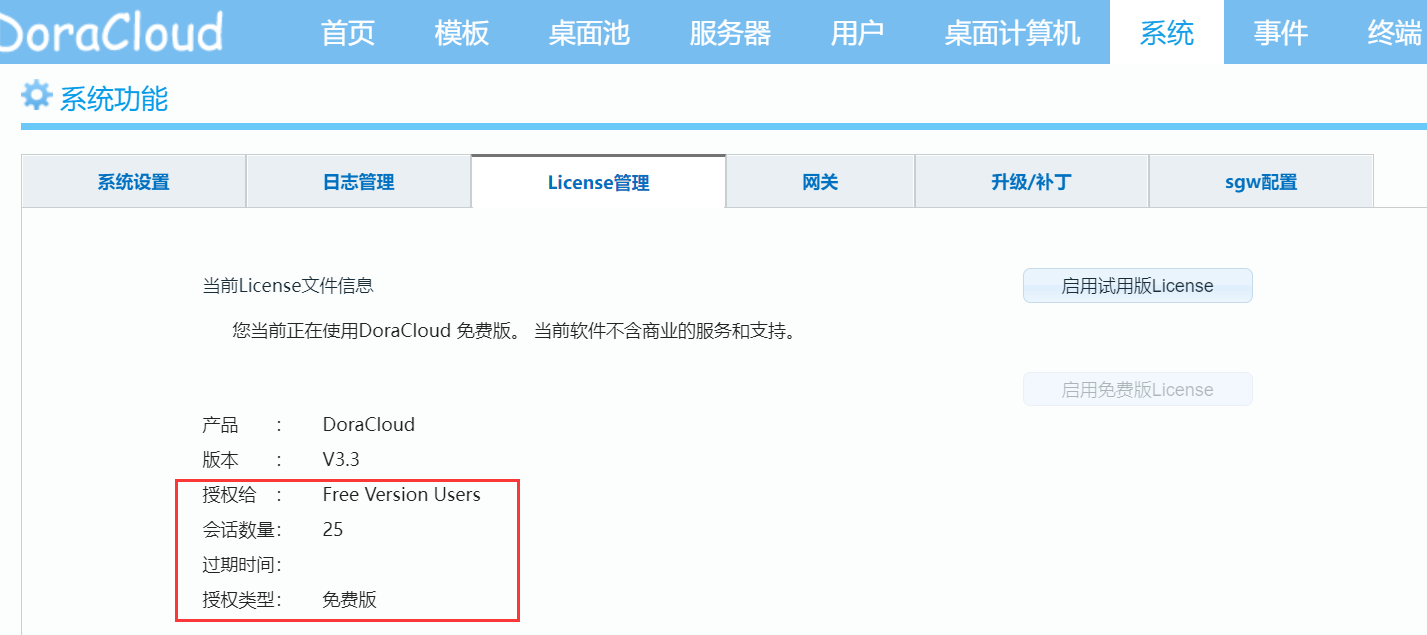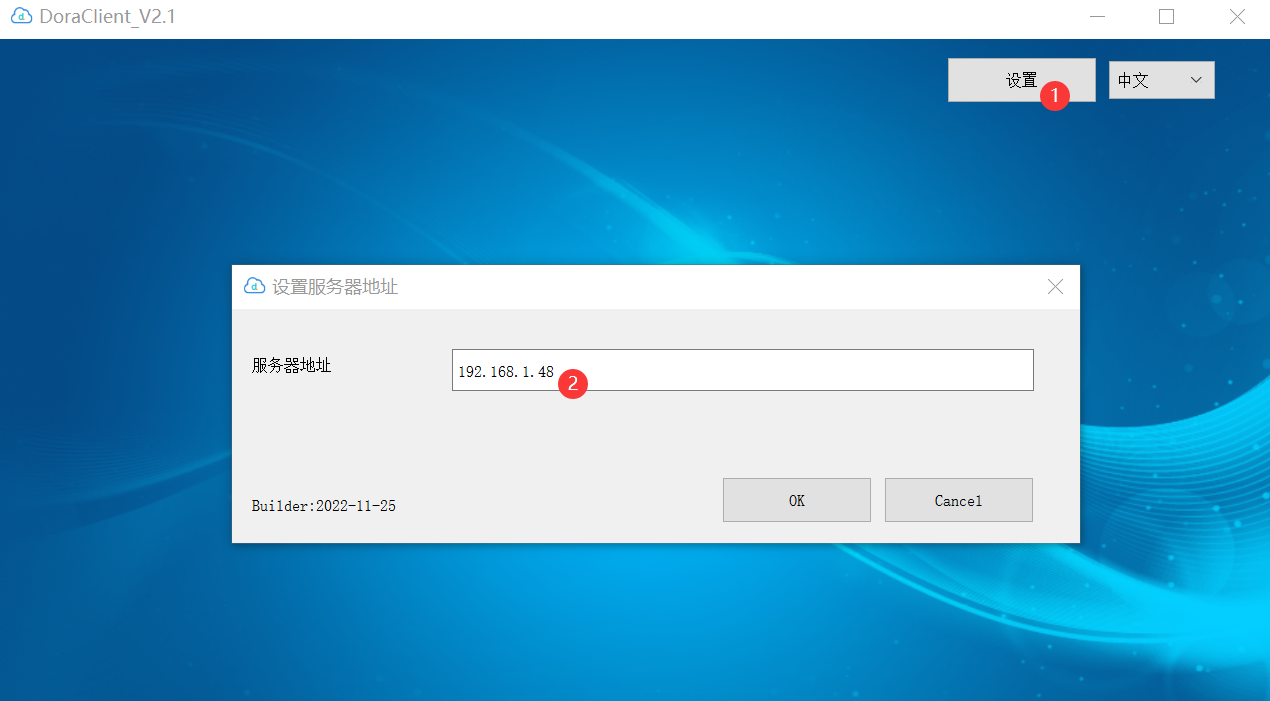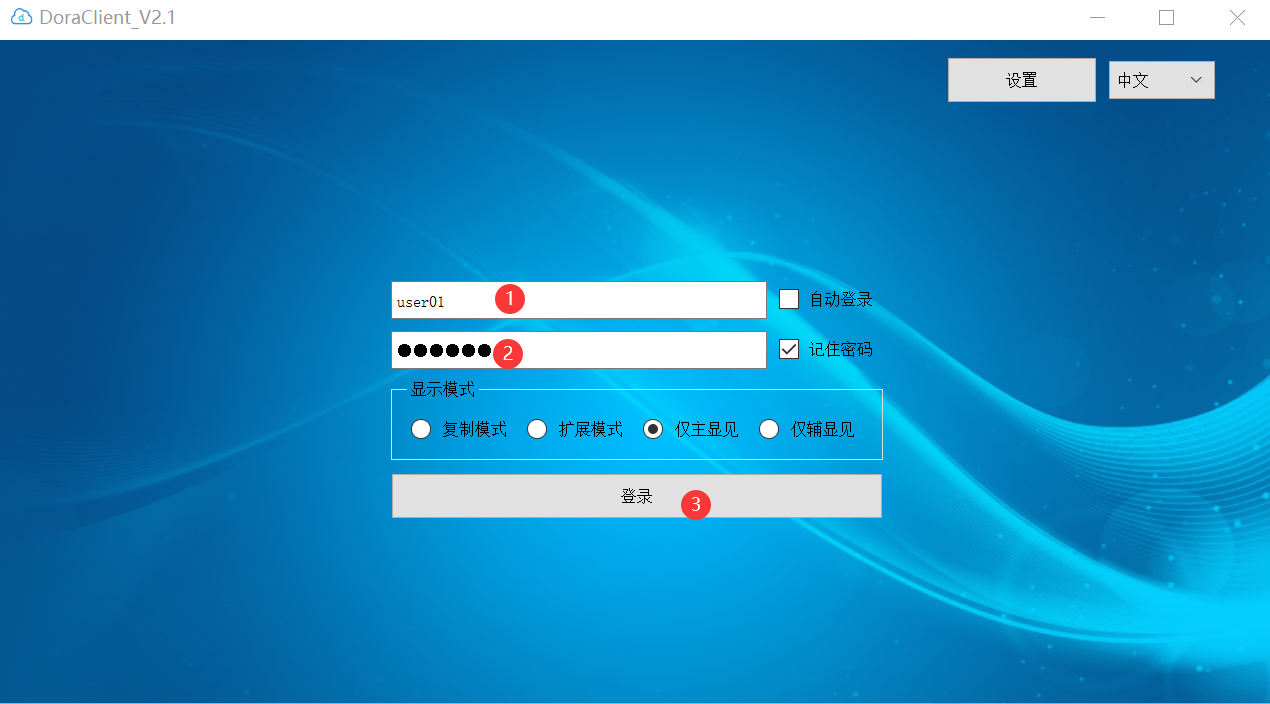Hyper-V 是 Microsoft 的硬件虚拟化产品。 它用于创建并运行计算机的软件版本,称为“虚拟机”。 每个虚拟机都像一台完整的计算机一样运行操作系统和程序。 如果需要计算资源,虚拟机可提供更大的灵活性、帮助节省时间和金钱,并且与在物理硬件上运行一个操作系统相比,虚拟机可以更高效地使用硬件。
Hyper-V 在自己的隔离空间中运行每个虚拟机,这意味着可以同时在同一硬件上运行多个虚拟机。 你可能希望这样做,以避免崩溃影响其他工作负载等问题,或者为不同的人员、组或服务提供对不同系统的访问权限。
Windows 10,Windows server中都包含了Hyper-V组件。另外,微软也提供免费的Hyper-V Server版本供用户使用。免费的Hyper-V Server与Windows Server内的Hyper-V相比,缺少图形用户界面。但是可以通过安装Web化的Windows Admin Center来实现管理。
DoraCloud是一款多平台的桌面虚拟化管理软件,支持Hyper-V、VMware、Proxmox、XenServer等多种虚拟化平台。DoraCloud在虚拟化平台上具有极大的灵活性,允许您的组织自由选择合适的IT基础设施来构建桌面云;也允许您的组织重用现有的IT设施基础,而不是抛弃现有的IT基础设施。
DoraCloud采用一体化设计理念,把桌面虚拟化所需的组件打包在一个虚拟机镜像中,极大的简化了虚拟桌面部署的难度。无论是单服务器的桌面云系统,还是数十个节点的桌面云集群,都只需要部署DoraCloud虚拟机镜像。
DoraCloud提供免费版,可以支持25个用户。
本文介绍了在Hyper-V虚拟化平台上部署DoraCloud免费版 ,在Windows/Linux桌面上安装DoraClient客户端程序,实现免费的桌面云办公方案。除了DoraClient客户端,也可以购买朵拉云的云终端,接入DoraCloud。
本文的Hyper-V平台选用 Windows Server(2012R2以上版本)上的Hyper-V。 Windows 10 和 Hyper-V Server上的安装过程有所区别。
准备工作
【硬件准备】
我们以搭建6人的轻量办公桌面为例,人均8内存,100G系统盘,50G数据盘,推荐的服务器配置为:
- 处理器:i3-10100
- 内存:64G
- SSD:1TB NVME
上述配置,价格在3000 以内。
【软件准备】
- Windows Server 2019的 ISO文件 : ed2k://|file|cn_windows_server_2019_x64_dvd_4de40f33.iso|5086887936|7DCDDD6B0C60A0D019B6A93D8F2B6D31|/
- DoraCloud for Hyper-V : DoraCloud for HyperV下载
- Windows平台客户端 :DoraClient客户端
【网络环境】
- 局域网环境
- 网络中有DHCP,可以为桌面虚拟机分配IP
- 可以访问互联网
安装步骤
第一步:安装Windows Server 2019
安装要点:
- 安装版本选择 带GUI的标准版
-
安装时,系统分区选择100GB。
-
安装主板和网卡驱动程序。
推荐去硬件厂家的官网下载硬件驱动程序。 【注意!!】请勿使用第三方驱动安装工具安装驱动。
主板驱动程序 ,可以到Intel官网去下载。
网卡驱动程序 ,可以到网卡芯片厂家下载。
比如Realtek的驱动,可以去 https://www.realtek.com/en/downloads 下载 或者Intel的网卡驱动,可以去 https://www.intel.com/content/www/us/en/download-center/home.html 选择Enternet类别,下载网卡驱动。
- 安装Hyper-V角色。
下载如下的powershell脚本。第一次运行会安装Hyper-V角色自动重启动。重启后,再运行一次该脚本。
http://www1.deskpool.com:9000/software/Pre-Setup.ps1
如果你不运行上述脚本,也可以启动服务器管理,手工添加Hyper-V角色。
第二步:安装DoraCloud管理系统
在Windows Server上运行DoraCloud安装程序。 DoraCloud安装程序会在 Hyper-V 管理器中创建一个DoraCloud管理虚拟机。
安装程序运行过程中,会提示用户输入 DoraCloud管理系统的网络配置,以及存储池的位置。存储池是指桌面模板、虚拟机、数据盘的存放路径。
安装程序仅仅创建存储池(目录)。存储池的具体用途,需要在DoraCloud安装后的初始化配置中设置。
安装结束后,DoraCloud 管理系统开启一个浏览器,连接到DoraCloud管理系统,并显示登录页面。
第三步:DoraCloud初始化配置
1. 【欢迎页面】
DoraCloud管理后台的默认账号为: admin DoraCloud。
登录DoraCloud管理后台,显示欢迎页面。可以选择系统的语言,然后下一步。
2. 【配置虚拟化】
选择主机类型为Proxmox,输入Proxmox服务器的IP地址、用户名、密码。
3. 【配置资源池】
选择存储池、网络池。 镜像存储池、数据盘存储池,默认值是与虚拟机存储池保持一致。
4. 【配置集群】
创建一个新的DoraCloud集群
5. 【配置用户数据库】
选择使用DoraCloud本地群组数据库
6. 【为DoraCloud配置静态IP】
将DoraCloud管理系统的IP从DHCP修改成静态IP
网络设置界面如下,web界面可以在同一子网内修改IP地址。如果需要修改成其他网段的IP配置,就需要手工修改。
DoraCloud管理系统VM为 CentOS,请参考CentOS的静态IP设置方法。
也可以参见知识库KB0001的文档。
https://docs.doracloud.cn/operation-maintenance/kb0001/
第四步:下载模板,创建桌面池,用户
1. 在线下载基础模板
进入【模板】主菜单,选择 win10ltsc2021v1 这个模板下载。
下载成功后,模板菜单中可以看到 win10ltsc2021v1 模板信息
2. 制作办公模板
从仓库下载的模板,不要直接使用。一个原因是仓库下载的模板只有基本的Windows系统,没有办公所需的应用软件。另一个原因是如果直接使用,后续仓库里的模板有更新时,就无法再下载到本地了。 因为本地已经有同名的模板存在了,不能进行覆盖。
推荐的做法是:对模板win10ltsc2021v1执行复制操作,创建一个名为win10office的模板。后续会在这个新的模板中安装办公所需的应用程序。
根据模板制作向导,进行模板的制作。
按照提示信息,登录编辑中的模板虚拟机。在Windows开始菜单中,启动运行,输入 mstsc -v 192.168.1.204
接下来登录模板虚拟机。 登录的账号为 administrator 123456 。这个账号是模板 win10ltsc2021v1 的缺省账号。 复制出来的新模板也继承了这个账号。
接下来的过程是在 Windows 模板中安装应用程序,比如Office,浏览器等。安装的过程,我们省去了截图。
应用程序安装完毕后,我们回到DoraCloud管理后台的模板制作向导,确认如下信息。
然后按下一步,选择模板类型为【专用和公用桌面】,接下来开始准备模板。
模板准备完毕后,可以测试模板,也可以选择保存模板,完成模板 win10office 的制作。
3. 创建桌面池
根据项目规划,需要创建25个桌面,人均8G内存。接下来,我们选择 创建 桌面池。 内存设置为8G、处理器设置为1个处理器,4个核心。模板选择前一步创建好的 win10office 模板。 其他参数保持默认状态即可。
设置桌面池的创建策略。【最大创建】、【预创建】都设置成25。绑定账号设置成 administrator 123456 。 桌面池类型选择为【专用桌面】。
由于免费版不支持配置数据盘,在【配置存储】这个页面,直接选择下一步。
在桌面池创建后,可以从【桌面计算机】菜单中观察桌面计算机状态。可以看到DoraCloud系统已经开始创建虚拟桌面。
5. 创建群组和用户
首先创建一个群组group,这个群组签约了前面创建的桌面池。
然后创建一个测试用户 user01 。 user01 属于群组 group。
由于 group1 已经签约了桌面池,user01继承了group签约的桌面池。 不需要单独为user01 配置签约的桌面池。 点击提交,完成用户user01的创建。
第五步:启用DoraCloud免费版,使用DoraClient连接桌面
1. 启用免费版许可
DoraCloud安装后,缺省处于试用状态。如果你希望测试 DoraCloud 功能,可以在试用状态下测试。如果你希望长期免费试用,可以将软件许可切换成免费版。如下图操作。
下图是切换免费版之后的许可信息。切换成免费版本后,界面最上面的红色的试用信息会消失。
2. 使用DoraClient连接桌面
DoraCloud桌面云可以通过多种方式的客户端登录。包括:
- 云终端/瘦客户机,如DC20、JC35、JC36等。
- 朵拉云DoraOS瘦客户机软件系统,用于将x86机器转换成基于Linux的瘦客户机。
- Windows平台的客户端 DoraClient。
- 直接浏览器访问,调用本地RDP客户端。
本方案采用的DoraClient。DoraClient是DoraCloud桌面云在Windows平台下的客户端软件。可以免费下载使用。
DoraClient 推荐在Windows 10以上版本使用,需要64位版本。不支持32位系统。
如果安装在 Windows 7 sp1 64位上,请先安装 kb3125574 。
安装完毕后运行 DoraClient,首先配置服务器地址。
然后设置输入账号,进行登录
下图为DoraClient成功连接桌面。
由于免费版本对登录的终端有限制,没有激活的DoraOS系统连接免费版的DoraCloud时,系统会自动注销。如果直接通过RDP客户端连接DoraCloud创建的桌面虚拟机,也会被自动注销。
如果使用 DoraClient 连接 DoraCloud 时,也遇到连接后自动注销的问题,请将 DoraClient 和 DoraCloud 都升级到 2022-12-15 后的版本。
除了使用 DoraClient登录,也可以购买朵拉云的云终端作为客户的端。或者购买DoraOS瘦客户机系统,将x86主机改造成云终端。
方案总结
在Hyper-V虚拟化平台上可以使用DoraCloud免费版搭建云桌面解决方案。如果搭配DoraClient客户端可以构成完全免费的解决方案。 适合如下一些应用场景:
- 现有的PC,旧PC,安装DoraClient作为客户端,接入桌面云。
- 购买廉价的x86盒子,安装Windows和DoraClient作为瘦客户机,接入桌面云。
- 员工出差,或者居家办公,使用笔记本或者家用电脑安装DoraClient远程接入。
- 简单的桌面云应用场景,用户有一定的动手能力。
如果是小微企业或者创业团队,可以购置朵拉云终端,连接到云桌面系统。 使用本文推荐的服务器(i3-10100,64G,1TB),可以构建一个4-6人的云桌面环境。
DoraCloud免费版是一款超值的桌面云方案。如果需要如下特性,可以考虑付费的商业版本。
- 需要原厂的方案设计、部署和技术支持服务。
- 需要支持用户数据盘。
- 需要支持USB重定向。
- 并发用户超过25。
- 需要配置桌面网关,实现网络隔离。
- 需要支持3D应用,需要配置vGPU。